Pour ceux d'entre vous qui ne connaissent pas le concept, le disque de baseest utilisé pour les lecteurs et partitions logiques principaux et sert de type de disque de stockage le plus souvent utilisé avec le système d'exploitation Windows.
Le disque de base fournit une solution de stockage simple et permet la création et la suppression de partitions principales et étendues, la création et la suppression de lecteurs logiques dans une partition étendue, et la possibilité de formater une partition et de marquer comme actif.
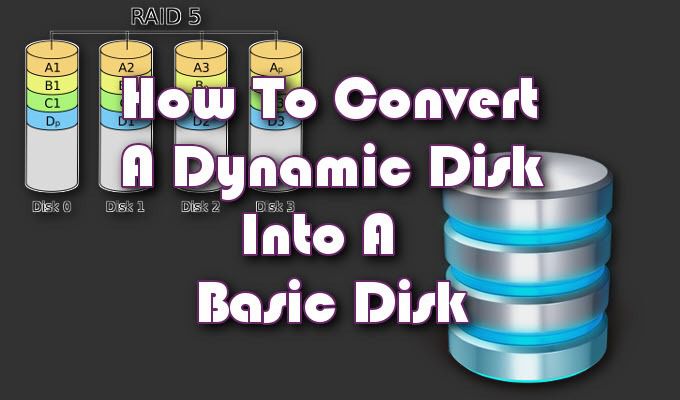
A Le disque dynamiquefournira des fonctionnalités qui ne sont pas possibles sur un disque de base. Ils permettent le partitionnement de différents types de volumes tels que répartis, agrégés par bandes, en miroir et RAID-5. Ces disques ont tendance à offrir une plus grande flexibilité pour la gestion du volume. Depuis la sortie de Windows 10, les disques dynamiques sont obsolètes et leur utilisation n'est généralement plus recommandée.
L'une des principales raisons pour lesquelles un disque dynamique n'est plus considéré comme utile est l'introduction de la nouvelle technologie des espaces de stockage qui peut aider à protéger vos données contre les pannes de disque. Un problème de longue date avec les disques dynamiques est l'inévitabilité qu'ils deviennent défectueux, provoquant des pannes de disque et la nécessité de revenir au disque de base.
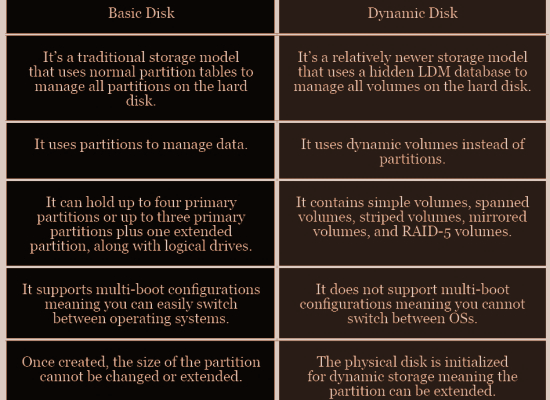
Comment convertir un disque dynamique en disque de base
Une bonne chose à propos des deux disques est qu'ils sont interconvertibles, ce qui signifie que vous pouvez convertir l'un en l'autre et vice-versa. Les façons dont cela est possible sont doubles; via l'outil de gestion de disque ou l'invite de commandes.
Il existe des outils tiers que vous pouvez utiliser et qui sont censés rationaliser l'ensemble du processus. Vous pouvez en rechercher un si vous préférez, mais nous ne pouvons pas en recommander personnellement.
In_content_1 all: [300x250] / dfp: [640x360]->Le processus nécessitera une certaine compétence informatique mais est relativement facile même pour un novice. Nous essaierons de simplifier les deux méthodes de conversion et de vous aider à convertir un disque dynamique, défaillant ou non, en un disque de base.
Avant de commencer, il est essentiel de sauvegarder tous les volumes situés sur le disque dynamique. Les deux processus de conversion effaceront toutes les données complètement pendant le transfert.
Méthode de conversion 1 - Gestion des disques

Probablement la méthode la plus simple des deux en raison du moindre effort impliqué, nous commencerons la conversion de votre disque dynamique dans un disque de base à l'aide de l'outil Gestion des disques.
De base en dynamique à l'aide de l'outil de gestion de disque

Sur le revers , la conversion d'un disque de base en disque dynamique ne nécessitera pas de sauvegarde des données. Donc, si, pour une raison quelconque, vous ressentez le besoin de rétablir la dynamique pour un changement de base, c'est aussi simple que de suivre un assistant à l'écran.
Vous pouvez recevoir un avertissement lorsque vous tentez ce changement. Le premier vous informant que l'installation d'un système d'exploitation à partir d'un volume qui n'est pas le volume de démarrage actuel, ne sera pas possible. Cela signifie que vous disposez déjà d'une partition de données ou système définie sur le disque de base et que vous ne devez pas effectuer de conversion. Il serait préférable de faire un double démarrage si vous êtes prêt à utiliser un disque dynamique.
Méthode de conversion 2 - Invite de commandes
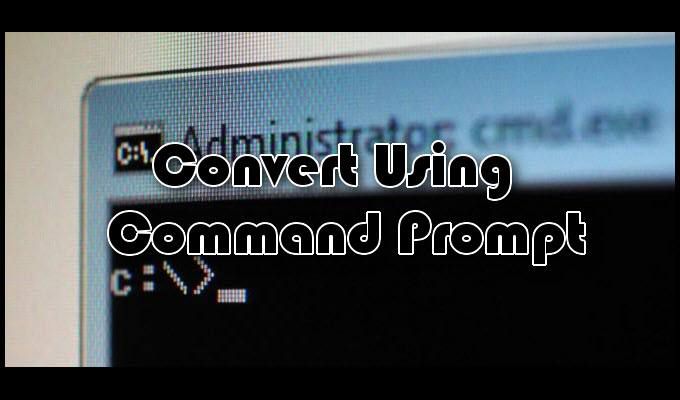
Si vous êtes plus familier avec l'invite de commande, celle-ci peut être plus facile pour vous. Cependant, cela nécessite une étape supplémentaire à celle de l'outil de gestion de disque. Quoi qu'il en soit, le résultat final sera toujours un disque de base converti à partir d'un disque dynamique.
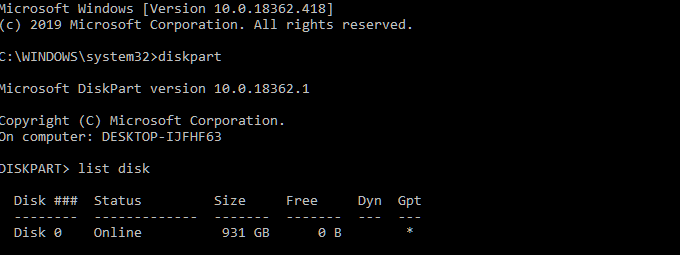

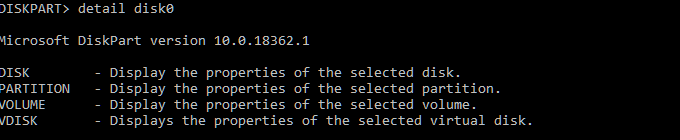



De base en dynamique à l'aide de l'invite de commandes
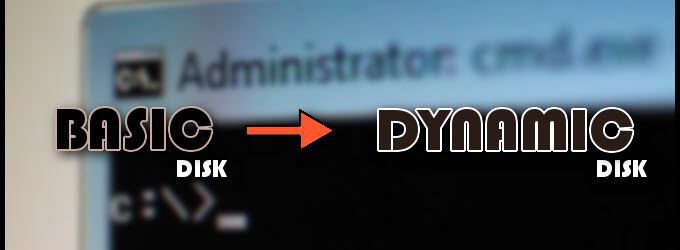
Suivez les étapes ci-dessus jusqu'à la partie à laquelle vous récupérez un liste des disques disponibles dans DISKPART. Dans ce processus, vous n'aurez rien à supprimer. Exécutez simplement convertir dynamiqueet le disque le fera.
La seule fois où vous devriez recevoir un avertissement est lorsque vous essayez de convertir un disque système. Dans ce cas, vous serez invité avec une erreur Virtual Disk Servicevous excluant qu'il n'y a pas assez d'espace.